Lasketun kentän lisääminen Excelin pivot-taulukkoon

Tutustu, kuinka voit lisätä lasketun kentän Excelin pivot-taulukkoon ja laskea myynnistä syntyviä palkkioita tehokkaasti.

Avaa sekä siirrettävät tai kopioitavat taulukot sisältävä työkirja että työkirja, johon arkit siirretään tai kopioidaan.
Sekä lähde- että kohdetyökirjan on oltava auki, jotta arkkeja voidaan kopioida tai siirtää niiden välillä.
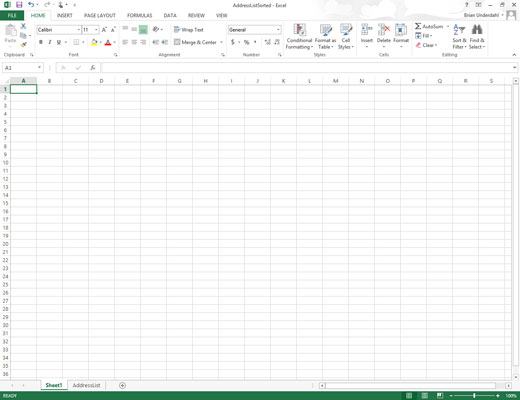
Napsauta työkirja-ikkunaa, jossa on siirrettävät tai kopioitavat arkit.
Tämä aktivoi lähdetyökirjan, jotta voit valita arkin tai arkit, jotka haluat siirtää tai kopioida.
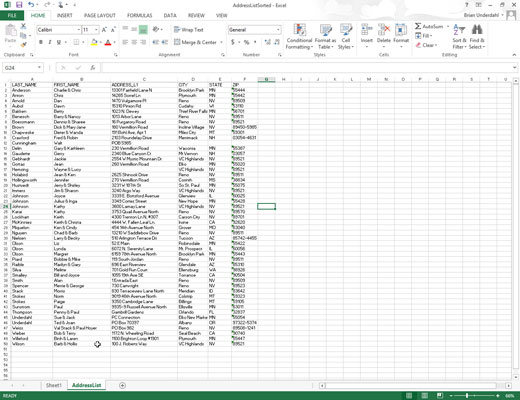
Valitse siirrettävän tai kopioitavan laskentataulukon tai -taulukoiden välilehti.
Jos haluat valita useamman kuin yhden laskentataulukon, pidä Ctrl-näppäintä painettuna, kun napsautat yksittäisiä arkin välilehtiä.
Valitse siirrettävän tai kopioitavan laskentataulukon tai -taulukoiden välilehti.
Jos haluat valita useamman kuin yhden laskentataulukon, pidä Ctrl-näppäintä painettuna, kun napsautat yksittäisiä arkin välilehtiä.
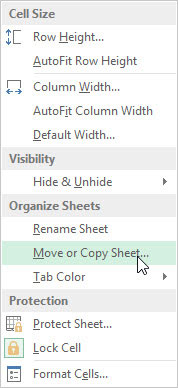
Napsauta Aloitus-välilehden Muotoile-painiketta ja valitse sitten avattavasta valikosta Siirrä tai Kopioi taulukko tai paina Alt+HOM.
Tämän tekeminen avaa Siirrä tai Kopioi -valintaikkunan.
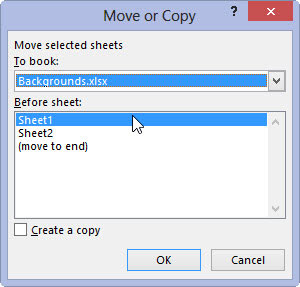
Valitse avattavasta Kirjaan-valikosta sen työkirjan tiedostonimi, johon valitut arkit siirretään tai kopioidaan.
Jos haluat siirtää tai kopioida valitut laskentataulukot uuteen työkirjatiedostoon, valitse (Uusi kirja) tämän avattavan valikon yläreunasta.
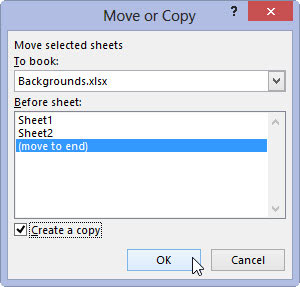
Napsauta Ennen taulukkoa -luetteloruudussa sen taulukon nimeä, jonka pitäisi välittömästi seurata taulukoita, jotka olet siirtämässä tai kopioimassa tähän työkirjaan.
Jos haluat siirtää tai kopioida valitut arkit kohdetyökirjan loppuun, napsauta (Siirrä loppuun) tämän luetteloruudun alaosassa.
Napsauta Ennen taulukkoa -luetteloruudussa sen taulukon nimeä, jonka pitäisi välittömästi seurata taulukoita, jotka olet siirtämässä tai kopioimassa tähän työkirjaan.
Jos haluat siirtää tai kopioida valitut arkit kohdetyökirjan loppuun, napsauta (Siirrä loppuun) tämän luetteloruudun alaosassa.
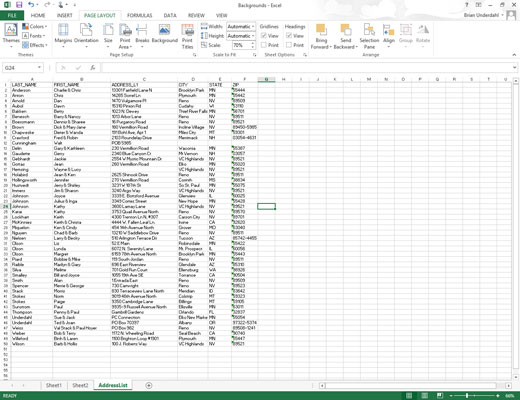
Jos haluat kopioida valitut arkit siirtämisen sijaan, valitse Luo kopio -valintaruutu.
Jos et valitse tätä valintaruutua, Excel siirtää valitut arkit automaattisesti työkirjasta toiseen kopioimisen sijaan.
Napsauta OK sulkeaksesi Siirrä tai Kopioi -valintaikkunan ja viimeistele siirto- tai kopiointitoiminnon.
Tutustu, kuinka voit lisätä lasketun kentän Excelin pivot-taulukkoon ja laskea myynnistä syntyviä palkkioita tehokkaasti.
Opi käyttämään Microsoft Teamsia: verkkopohjaista sovellusta, asiakkaana kannettavalla tietokoneella tai pöytätietokoneella tai Teams-mobiilisovellusta älypuhelimella tai tabletilla.
Kuinka estää Microsoft Wordia avaamasta tiedostoja vain luku -tilassa Windowsissa Microsoft Word avaa tiedostot vain luku -tilassa, jolloin niiden muokkaaminen on mahdotonta? Älä huoli, menetelmät ovat alla
Virheiden korjaaminen virheellisten Microsoft Word -asiakirjojen tulostuksessa. Virheet tulostettaessa Word-asiakirjoja, joissa on muuttuneet fontit, sotkuiset kappaleet, puuttuva teksti tai kadonnut sisältö ovat melko yleisiä. Älä kuitenkaan
Jos olet piirtänyt PowerPoint-dioihin esityksen aikana kynää tai korostuskynää, voit tallentaa piirustukset seuraavaa esitystä varten tai poistaa ne, jotta seuraavan kerran näytät ne. Aloitat puhtailla PowerPoint-dioilla. Pyyhi kynä- ja korostuskynäpiirrokset noudattamalla näitä ohjeita: Pyyhi rivit yksi kerrallaan […]
Tyylikirjasto sisältää CSS-tiedostoja, Extensible Stylesheet Language (XSL) -tiedostoja ja kuvia, joita käyttävät ennalta määritetyt sivupohjat, sivuasettelut ja säätimet SharePoint 2010:ssä. CSS-tiedostojen etsiminen julkaisusivuston tyylikirjastosta: Valitse Sivuston toiminnot→ Näytä Kaikki sivuston sisältö. Sivuston sisältö tulee näkyviin. Style-kirjasto sijaitsee […]
Älä hukuta yleisöäsi jättimäisillä numeroilla. Microsoft Excelissä voit parantaa koontinäyttöjesi ja raporttiesi luettavuutta muotoilemalla numerot näyttämään tuhansia tai miljoonia.
Opi käyttämään SharePointin sosiaalisen verkostoitumisen työkaluja, joiden avulla yksilöt ja ryhmät voivat kommunikoida, tehdä yhteistyötä, jakaa ja pitää yhteyttä.
Juliaanisia päivämääriä käytetään usein valmistusympäristöissä aikaleimana ja pikaviitteenä eränumerolle. Tämän tyyppisen päivämääräkoodauksen avulla jälleenmyyjät, kuluttajat ja huoltoedustajat voivat tunnistaa tuotteen valmistusajankohdan ja siten tuotteen iän. Julian-päivämääriä käytetään myös ohjelmoinnissa, armeijassa ja tähtitiedessä. Erilainen […]
Voit luoda verkkosovelluksen Access 2016:ssa. Mikä verkkosovellus sitten on? No, verkko tarkoittaa, että se on verkossa, ja sovellus on vain lyhenne sanoista "sovellus". Mukautettu verkkosovellus on online-tietokantasovellus, jota käytetään pilvestä selaimen avulla. Rakennat ja ylläpidät verkkosovellusta työpöytäversiossa […]








